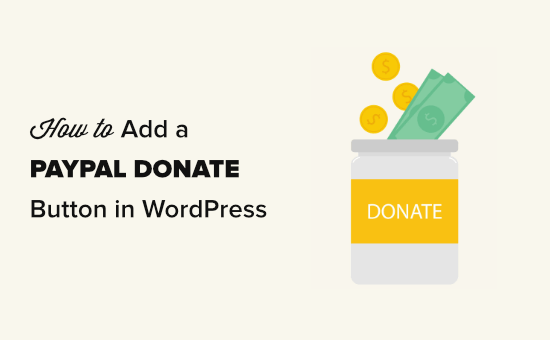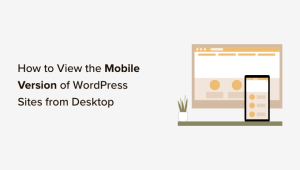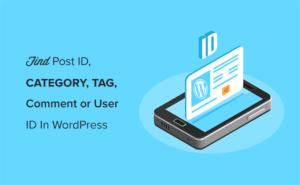O senhor deseja adicionar um botão de doação do PayPal em seu site WordPress?
O PayPal facilita muito a aceitação de doações em seu site. Ele é conveniente, econômico, seguro e já é usado por milhões de usuários em todo o mundo.
Neste artigo, mostraremos aos senhores como adicionar facilmente um botão de doação do PayPal em seu site WordPress.
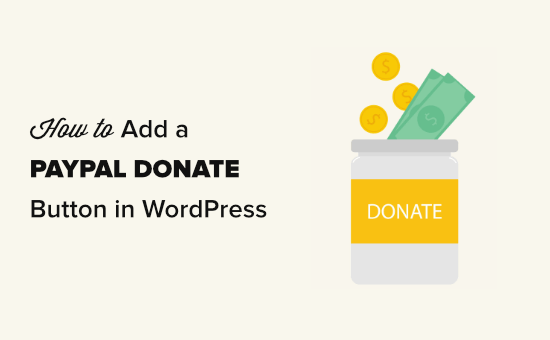
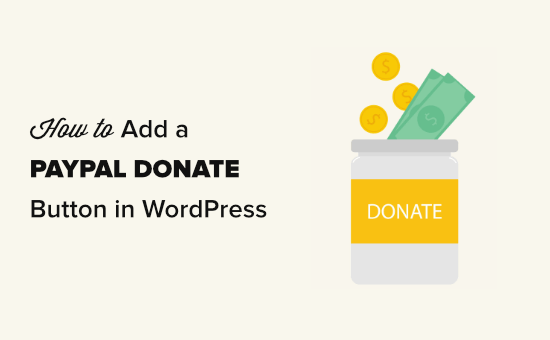
Por que usar um botão de doação do PayPal no WordPress?
Muitos blogueiros adicionam botões de doação do PayPal em seus sites. sites WordPress para ajudar a cobrir os custos de funcionamento do site.
As organizações sem fins lucrativos também usam seus websites para arrecadar fundos para suas causas. Um botão de doação do PayPal oferece a elas uma maneira fácil de aceitar doações.
Dica: Se o senhor quiser uma solução de captação de recursos com mais recursos, confira estas melhores plugins de doação e captação de recursos para WordPress.
Antes de começar, o senhor precisará criar uma conta do PayPal ou faça login em sua conta existente.
Como este é um guia abrangente, criamos um índice para que o senhor possa acessar facilmente a seção de que precisa:
1. Como adicionar o botão de doação do PayPal no WordPress (plug-in gratuito)
Esse método é recomendado se o senhor estiver procurando um plugin gratuito de doação do PayPal para WordPress. Ele é mais simples, mas muito limitado em termos do que o senhor pode fazer.
Primeiro, o senhor precisa instalar e ativar o plugin Doações via PayPal plugin. Para obter mais detalhes, consulte nosso guia passo a passo sobre Como instalar um plug-in do WordPress.
Após a ativação, vá para a seção Configurações ” Doações do PayPal para criar seu botão de doação.
Aqui, o senhor precisa inserir seu endereço de e-mail do PayPal. Esse é o endereço que o senhor usa para fazer login no PayPal.
A moeda da doação terá como padrão o dólar americano. Para alterar isso, basta selecionar a moeda de sua preferência no menu suspenso.
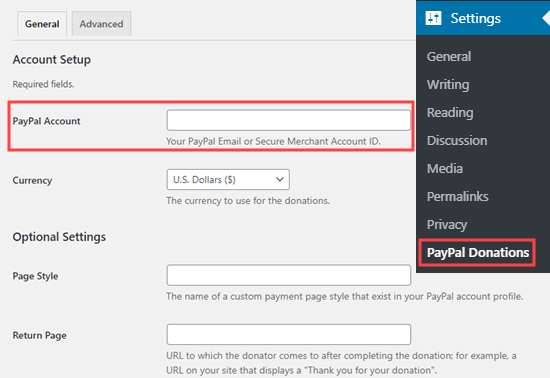
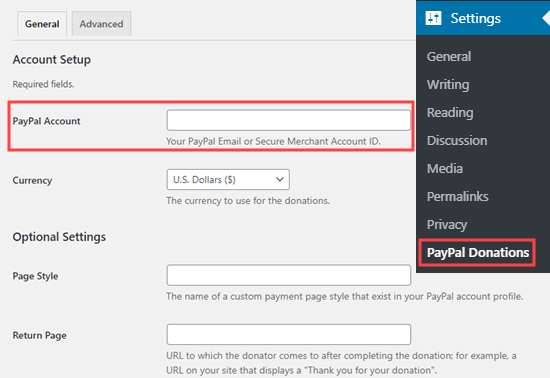
Talvez queira criar uma página de agradecimento no seu site e defini-la como a página de retorno na seção Configurações opcionais.
Opcionalmente, o senhor pode adicionar um valor, uma finalidade e uma referência padrão para suas doações do PayPal.
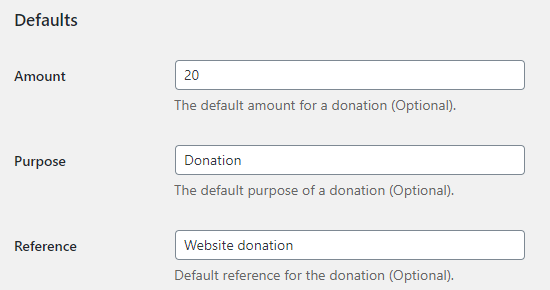
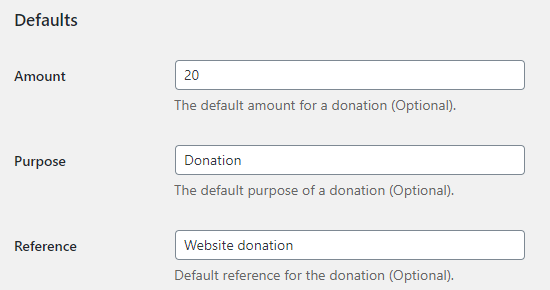
Em seguida, o senhor pode selecionar um estilo de botão de doação do PayPal ou inserir um URL para uma imagem de botão personalizada. O senhor também pode alterar o país e o idioma da doação, que tem como padrão os Estados Unidos e o inglês americano.
Quando terminar, não se esqueça de pressionar o botão “Save Changes” (Salvar alterações) para armazenar suas configurações.
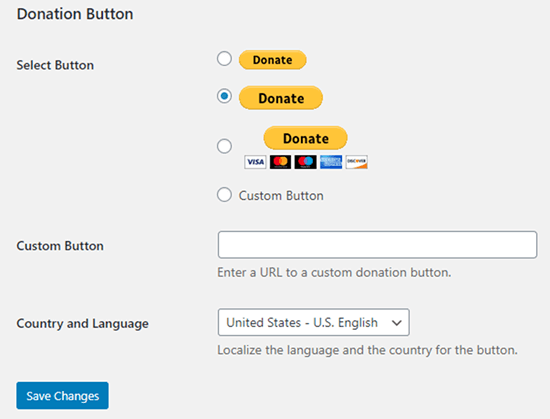
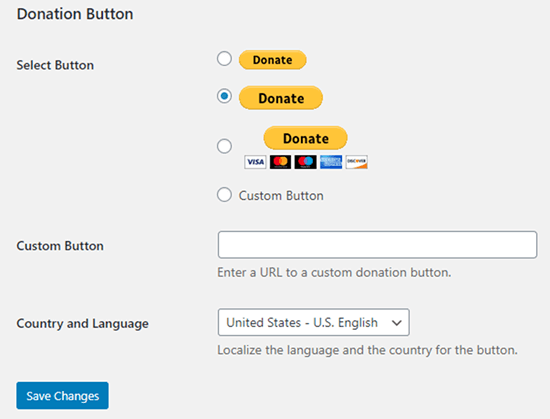
Adicionando o botão de doação do PayPal ao seu site
O plug-in permite que o senhor exiba facilmente o botão de doação do PayPal em qualquer lugar do seu site. site do WordPress usando um shortcode.
Basta editar o post ou a página em que deseja exibir o botão “donate now” e adicionar o atalho bloco de shortcode no editor de conteúdo.
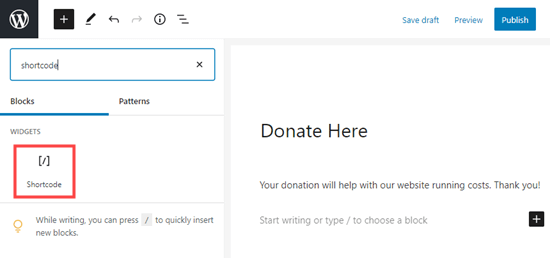
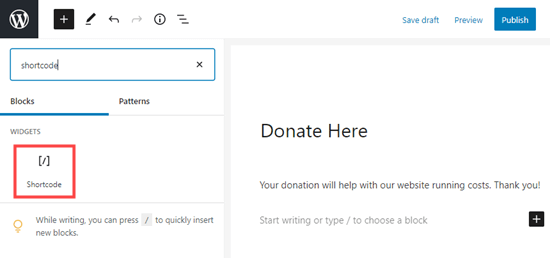
Dentro das configurações, o senhor precisa adicionar [paypal-donation] a código curto. Agora o senhor pode salvar as alterações e visualizar o post ou a página.
Aqui está o botão de doação do PayPal ao vivo em nosso site de demonstração.
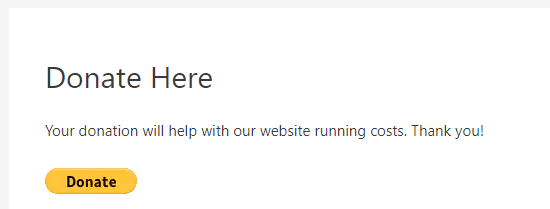
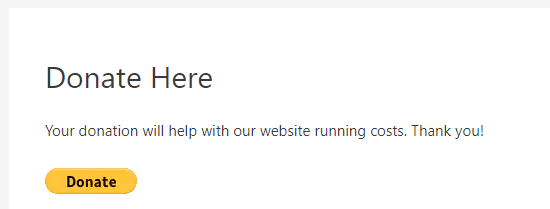
Esse plug-in também permite que o senhor adicione o botão a uma área de widget da barra lateral ou do rodapé.
Basta ir para a seção Appearance ” Widgets no painel do WordPress. Depois disso, clique no botão + e adicione o bloco do widget “PayPal Donations” à sua barra lateral ou ao rodapé.
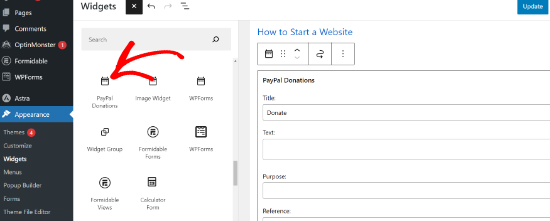
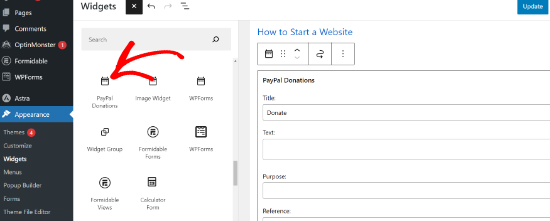
O widget tem as mesmas configurações, portanto, tudo o que o senhor precisa fazer é fornecer um título e um texto. Não se esqueça de pressionar o botão “Atualizar” para criar o widget.
Aqui está o widget de doação na barra lateral do nosso site de demonstração.
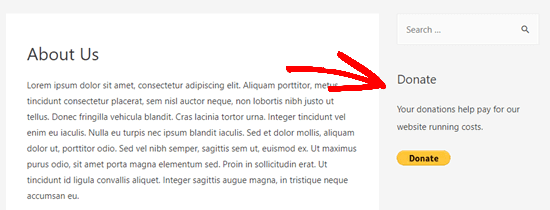
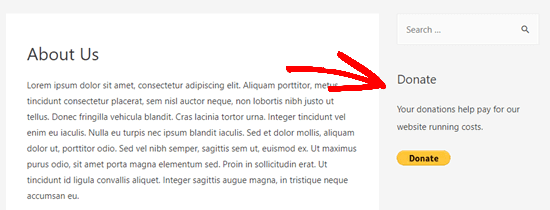
2. Como adicionar um formulário de doação inteligente do PayPal no WordPress (usando WPForms)
Outra ótima maneira de criar um botão de doação do PayPal é com o WPForms. É o melhor construtor de formulários do WordPress do mercado, usado por mais de 6 milhões de proprietários de sites.
O WPForms permite que o senhor crie facilmente lindos formulários de doação que permitem que o senhor aceite pagamentos usando um cartão de crédito e/ou o PayPal.
Esse método oferece ao senhor mais flexibilidade.
O senhor pode coletar informações sobre os doadores, adicioná-los à sua lista de e-mails, coletar números de telefone, realizar pesquisas, enquetes e muito mais. A melhor parte é que o WPForms funciona com todos os os principais serviços de marketing por e-mail.
Basicamente, o senhor pode interagir com os usuários, o que o ajuda a criar uma comunidade mais forte.
Observação: Existe um versão gratuita do plugin WPFormsmas o senhor precisará da versão Pro ou superior para receber pagamentos do PayPal.
Primeiro, o senhor precisa instalar e ativar o WPForms plugin. Para obter mais detalhes, consulte nosso guia passo a passo sobre Como instalar um plug-in do WordPress.
Após a ativação, visite o site WPForms ” Configurações para inserir sua chave de licença. O senhor encontrará essas informações em sua conta no site do WPForms.


Em seguida, vá para a seção WPForms ” Addons página. Aqui, o senhor precisa instalar o PayPal Standard Addon. Basta encontrá-lo na lista e clicar no botão “Install Addon” abaixo dele.
O complemento será instalado e ativado automaticamente para o senhor.
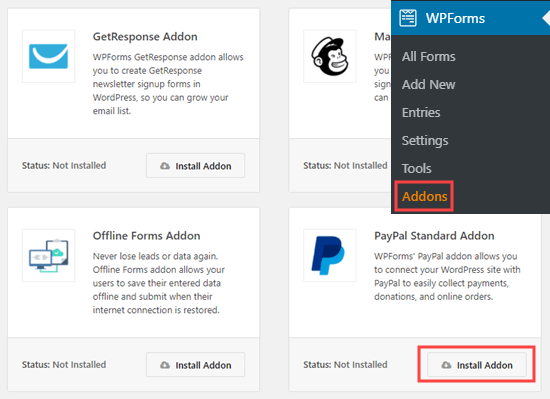
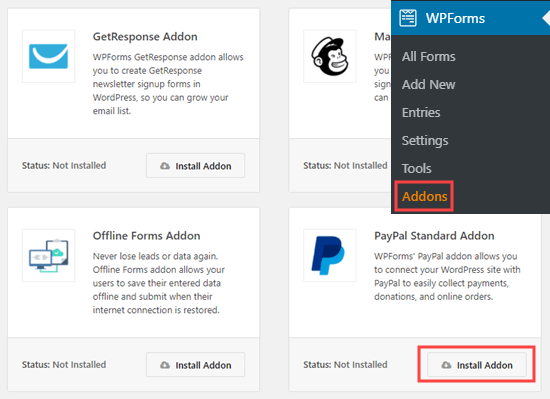
Agora, é hora de criar seu formulário de doação.
Basta ir para a seção WPForms ” Adicionar novo em sua área de administração do WordPress para iniciar o construtor de formulários.
Primeiro, o senhor precisa fornecer um título para o formulário e, em seguida, escolher o modelo Donation Form (Formulário de doação).
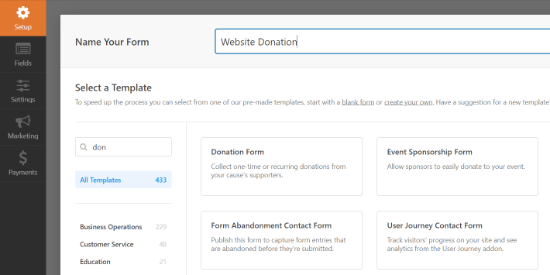
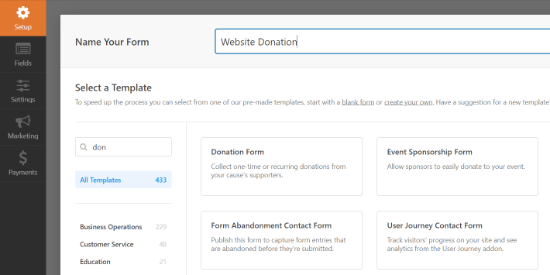
O WPForms carregará automaticamente seu modelo de formulário no construtor do WPForms. É fácil adicionar, remover ou alterar os campos em seu formulário.
Para adicionar um campo, basta arrastá-lo do menu do lado esquerdo. Adicionamos um campo de múltipla escolha “How Did You Hear About Us?” (Como o senhor soube de nós?).
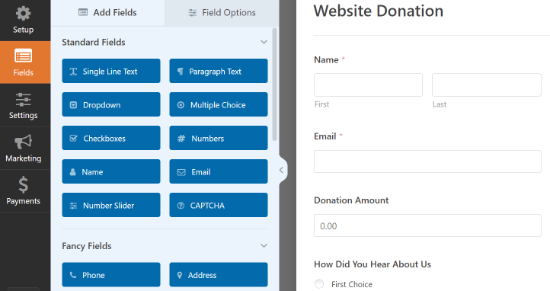
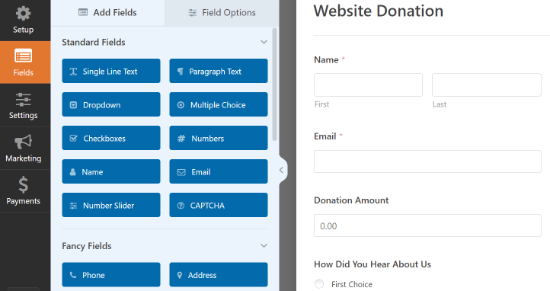
Em seguida, talvez o senhor queira alterar o botão Submit (Enviar) para Donate (Doar).
Para fazer isso, clique no botão ou vá para a seção Configurações ” Geral para seu formulário. Em “Submit Button Text” (Texto do botão Enviar), basta adicionar o texto “Donate” (Doar).
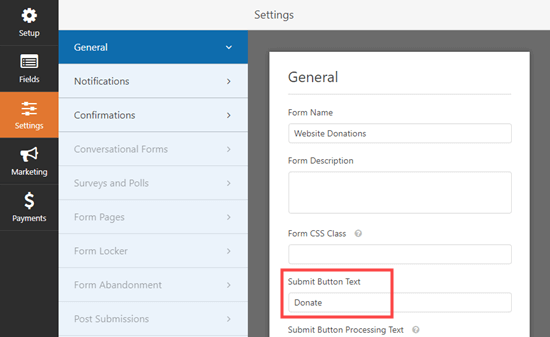
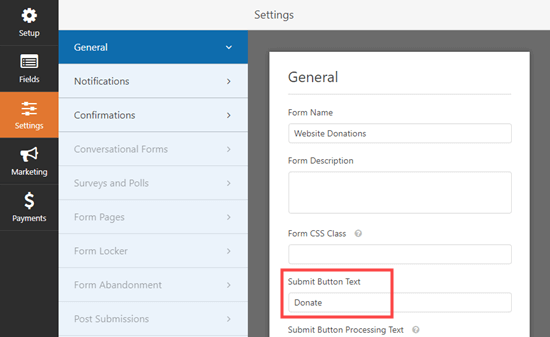
Em seguida, o senhor precisa ir para Pagamentos ” Paypal Standard para configurar os pagamentos de seu formulário.
Basta marcar a opção “Enable PayPal Standard payments” (Ativar pagamentos padrão do PayPal) e inserir seu endereço de e-mail do PayPal. Em Payment Type (Tipo de pagamento), selecione “Donation” (Doação).
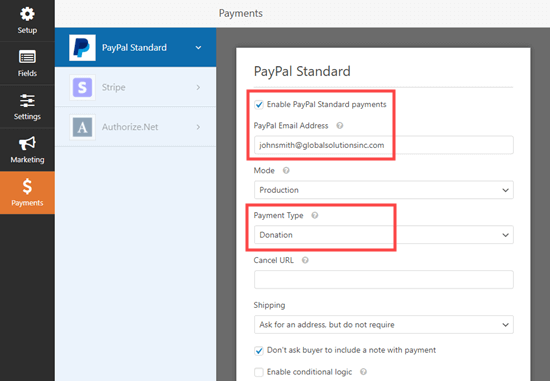
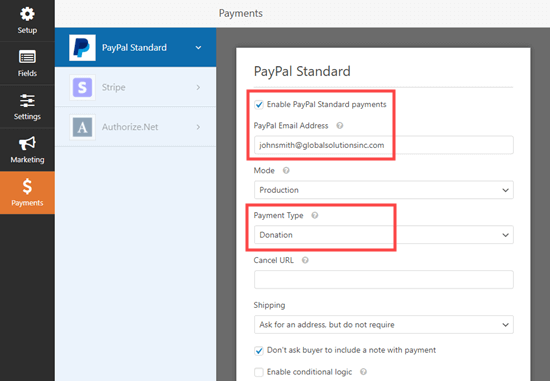
Quando terminar, clique no botão Save (Salvar) para armazenar suas configurações.
Dica: O senhor pode enviar aos doadores um recibo da doação. Dê uma olhada em nossas instruções sobre Criando um formulário com vários destinatários para obter ajuda com isso.
Como adicionar o formulário de doação ao seu site
Depois de terminar de criar seu formulário de doação do PayPal, é hora de adicioná-lo ao seu site.
O WPForm torna muito fácil adicionar formulários em qualquer lugar do seu site.
Basta criar um novo post ou página, ou editar um já existente. Em seguida, adicione um bloco WPForms à seção editor de conteúdo do WordPress e selecione o formulário que o senhor criou anteriormente no menu suspenso.


Quando estiver pronto, visualize ou publique sua página para ver o formulário de doação.
Parabéns, agora o senhor criou um formulário de doação inteligente do PayPal no WordPress.
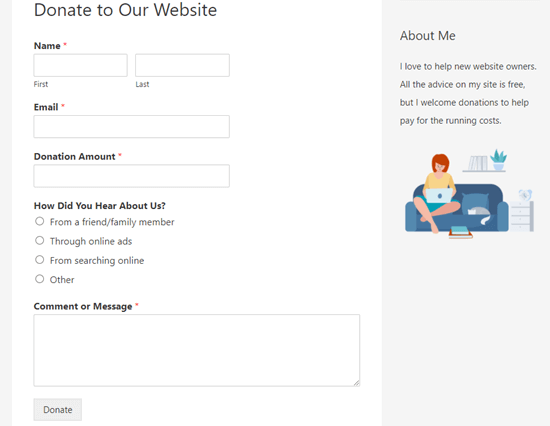
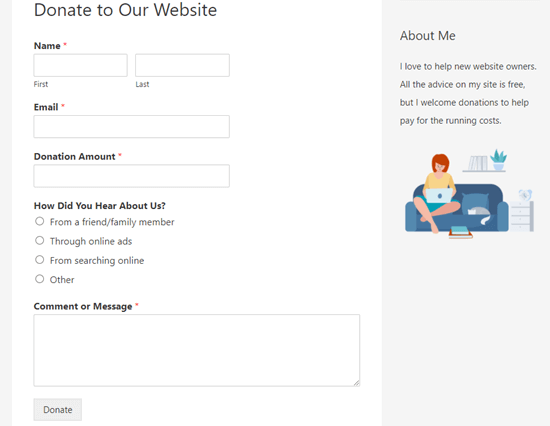
Agora o senhor está pronto para receber doações!
3. Como adicionar manualmente um botão de doação do PayPal no WordPress (método de código)
Se o senhor não quiser instalar um plug-in ou se estiver estiver usando o WordPress.com em vez do WordPress.orgo senhor pode adicionar manualmente um botão de doação do PayPal.
Primeiro, é necessário fazer login na sua conta do PayPal e ir para a seção Pay & Get Paid ” Botões do PayPay página.
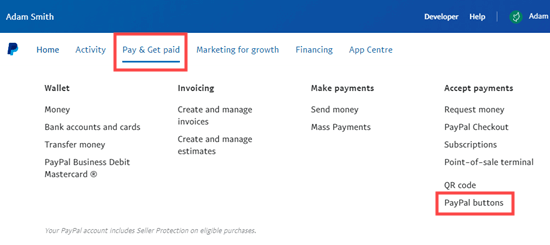
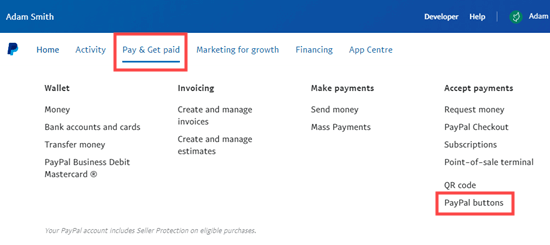
Na próxima página, o senhor verá diferentes tipos de botões.
Basta clicar na opção do botão “Donate” (Doar).
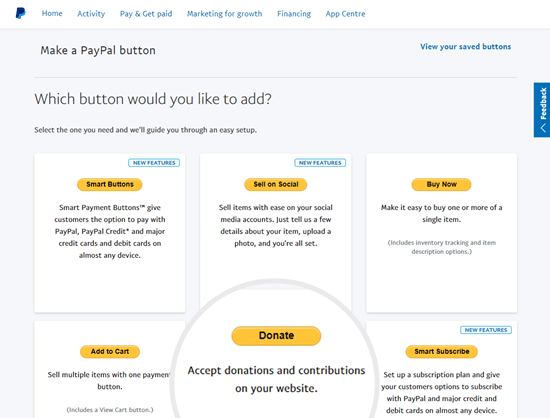
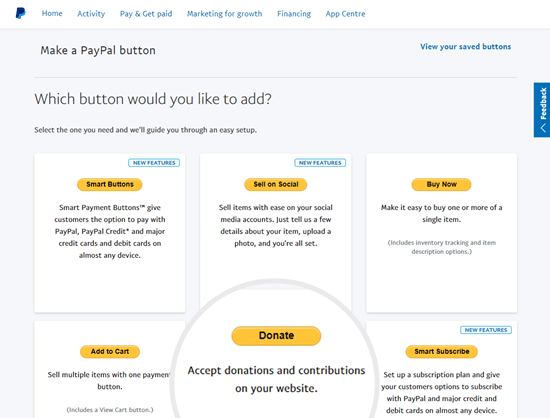
Agora o senhor pode seguir as instruções na tela para criar seu botão.
Por exemplo, selecione o país, o idioma e o estilo do botão. Quando terminar, clique no botão ‘Continue’.
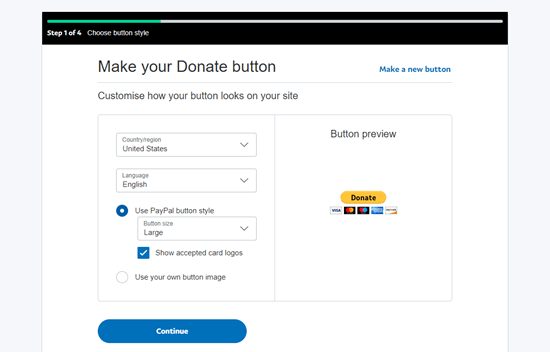
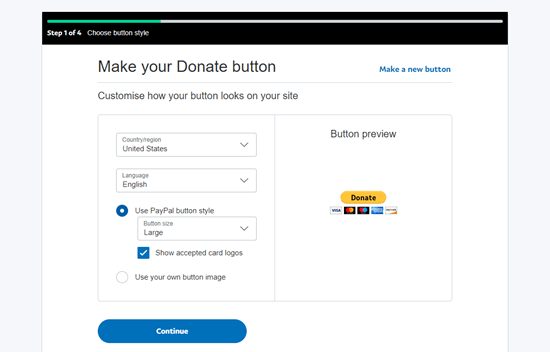
Depois disso, o senhor terá algumas configurações opcionais.
Na tela final do assistente de criação de botões, clique no botão “Finish and Get Code” (Concluir e obter código).
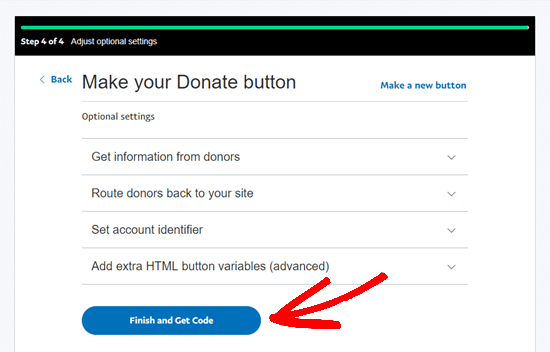
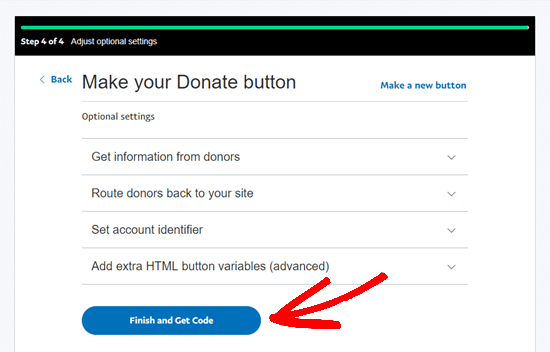
Agora o senhor verá uma página com um link compartilhável.
Esse é o URL de que o senhor precisa. Mantenha-o aberto nesta guia ou salve-o em um local seguro.
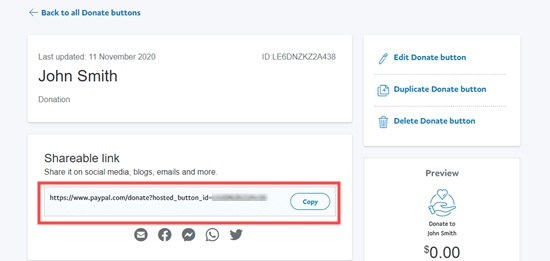
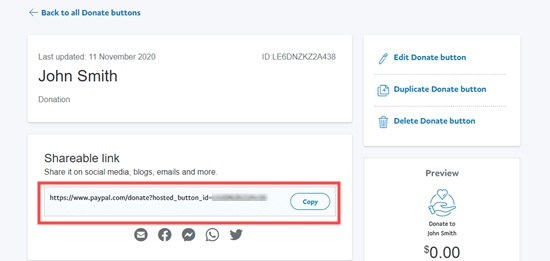
Em seguida, vá para a área de administração do WordPress e edite um post ou página onde deseja adicionar o botão de doação do PayPal.
O senhor precisa adicionar um novo bloco HTML em sua página ou use o modo Texto se estiver usando o Editor clássico.
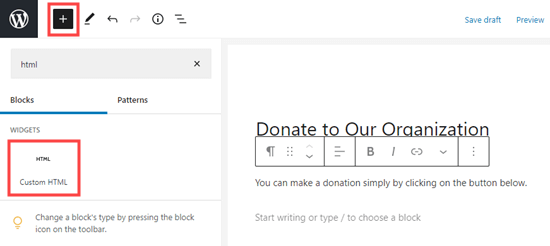
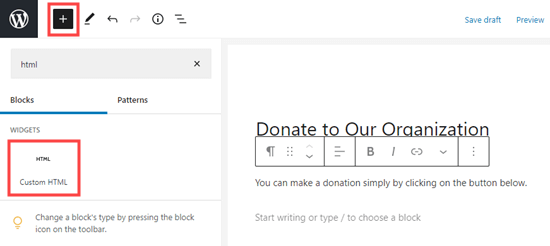
A partir daqui, cole o seguinte código em seu bloco HTML:
<a href="Your Shareable Link that you got from PayPal" target="_blank" rel="nofollow noopener"><img src="https://www.paypal.com/en_US/i/btn/x-click-but21.gif" alt="Click to Donate" /></a>
Certifique-se de substituir as palavras “Seu link compartilhável que o senhor recebeu do PayPal” pelo link real do PayPal.
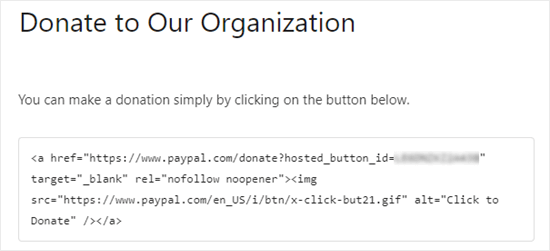
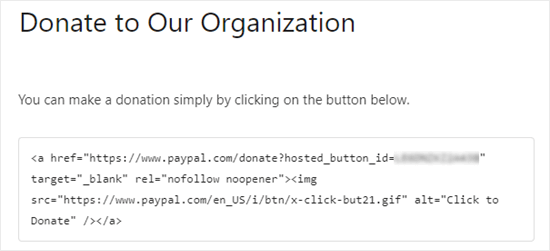
Vá em frente e publique sua página. Agora o senhor tem um botão de doação do PayPal em seu site WordPress, sem usar um plug-in.
Se quiser adicionar o botão de doação a outros locais do seu site, você também pode colar esse código HTML em um widget “HTML personalizado” para adicioná-lo à barra lateral ou a outras áreas de widgets do seu site. tema habilitado para blocos.
Aqui está um exemplo ao vivo do botão de doação:


Sinta-se à vontade para clicar nele para ver como funciona. O senhor pode fazer uma doação para nos ajudar se considerar este artigo útil.
Opções de personalização
O motivo pelo qual escolhemos o link compartilhável em vez do código completo do botão de doação é para que o senhor possa personalizar facilmente a imagem da doação.
Abaixo estão alguns outros botões oficiais de doação do PayPal. Basta copiar o código e substituir a seção de imagem no código principal acima.
Opção 1


<img src="https://www.paypal.com/en_US/i/btn/btn_donate_LG.gif" alt="Click to Donate" />
Opção 2


<img src="https://www.paypal.com/en_US/i/btn/btn_donateCC_LG.gif" alt="Click to Donate" />
Opção 3


<img src="https://www.paypal.com/en_US/i/btn/btn_donate_SM.gif" alt="Click to Donate" />
Opção 4


<img src="https://www.paypal.com/en_US/i/btn/x-click-but21.gif" alt="Click to Donate" />
Opção 5


<img src="https://www.paypal.com/en_US/i/btn/x-click-but04.gif" alt="Click to Donate" />
Opção 6


<img src="https://www.paypal.com/en_US/i/btn/x-click-but11.gif" alt="Click to Donate" />
Se não gostar de nenhuma dessas imagens, o senhor pode criar a sua própria. Basta carregar essa imagem na biblioteca de mídia do WordPress e obter o link direto para esse arquivo. Em seguida, adicione esse link no código abaixo:
<a href="Your Sharable Link that you got from PayPal" target="_blank" rel="nofollow noopener"><img src="The Image URL" alt="Click to Donate" /></a>
Melhores plug-ins de doação do PayPal para WordPress
Recomendamos o plug-in de doações do PayPal como a maneira mais fácil de adicionar um botão de doação do PayPal ao seu site. Ele é gratuito e muito simples de usar.
Se quiser coletar informações de seus doadores, então WPForms é a melhor opção para o senhor.
Como alternativa, se o senhor estiver procurando por um plugin de doação para WordPressrecomendamos o uso de WP Charitable. Ele é usado por mais de 10.000 organizações sem fins lucrativos para criar campanhas de arrecadação de fundos e aceitar doações on-line pelo PayPal.


Com WP Charitable, o senhor pode criar sua primeira campanha de arrecadação de fundos em menos de 5 minutos. Ele oferece campanhas ilimitadas de arrecadação de fundos, gerenciamento fácil de doadores, formulários de doação prontos para o GDPR e muito mais.
Há também uma versão gratuita do WP Charitable para que o senhor possa começar.
Se o senhor quiser mais opções para escolher, aqui estão alguns outros bons plug-ins de doação do PayPal.
Esperamos que este artigo tenha ajudado o senhor a adicionar um botão de doação do PayPal no WordPress. Talvez o senhor também goste de nossas dicas comprovadas sobre como ganhar dinheiro on-line com o WordPresse nosso guia sobre como aumentar o tráfego de seu website.
Se o senhor gostou deste artigo, por favor, assine o nosso Canal do YouTube para ver tutoriais em vídeo sobre o WordPress. O senhor também pode nos encontrar em Twitter e Facebook.